
win10系统小米手机连接电脑的设置方法
1、首先设置手机的USB调试,打开小米设置,点击上方的我的设备;
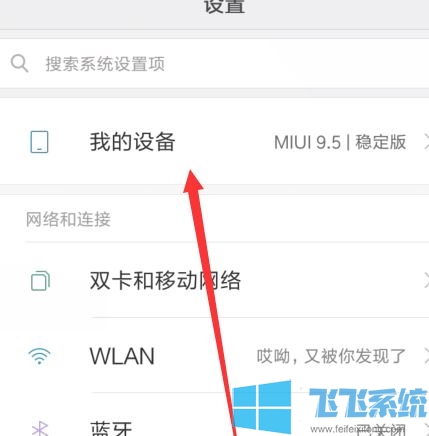
2、进入设备后点击上方我的MIUI版本

3、接着多次连续点击MIUI版本这个位置,点击6次后下方就出现今天开发者选项的提醒;
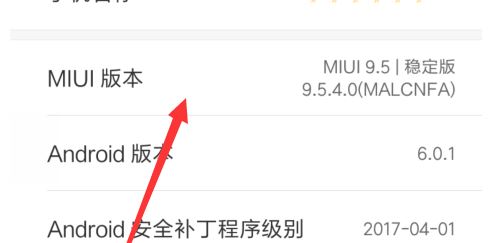
4、返回到设置,找到更多设置选项
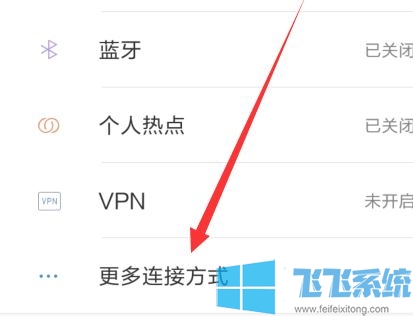
5、找到【开发者选项】点击打开【USB调试】搞定;
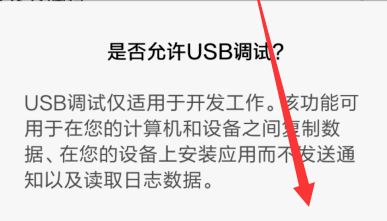
6、此时我们就可以使用USB数据线把小米手机和电脑连接起来~相互传送资料文件了~
以上便是深度系统小编给大家分享介绍的win10系统小米手机连接电脑的操作方法~
分享到: